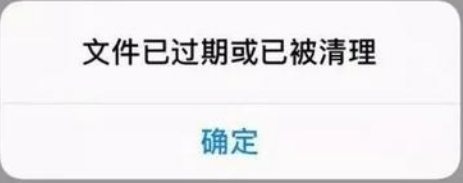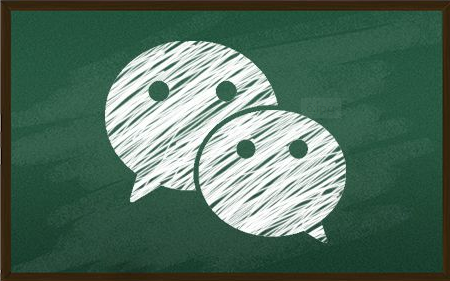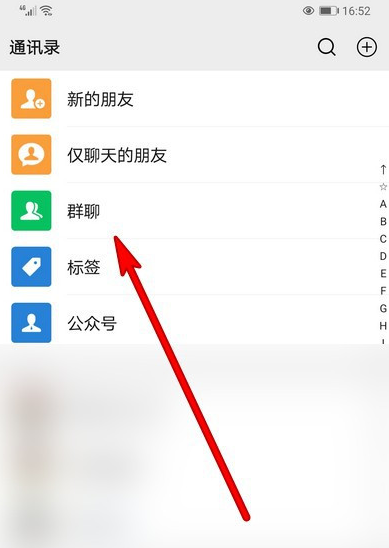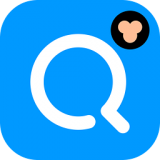微信怎么关闭广告 一键关闭广告操作教程
发布时间:2020-12-18 15:16:18来源:pi7手游网作者:匿名
微信已经成为了诸多网友交友聊天的重要工具了,很多小伙伴都会在微信中发布朋友圈来分享自己的生活,让好友更加了解自己。但不少网友都被微信朋友圈里的广告所困扰着,很多小伙伴都想知道这个广告能不能关闭,具体关闭流程又是什么样子的?下面小编为大家带来了微信朋友圈广告关闭方法介绍,需要的用户一起来看看吧!

微信相关推荐:

微信一键关闭广告操作教程
介绍
其实微信也是有一键屏蔽广告功能的,只不过一键关闭时间只有6个月,到时间就需要我们重新设置一下。而且设置方法有点复杂,导致很多网友都不知道该怎么关闭,下面pi琪小编小编为大家带来了详细关闭流程介绍。
具体操作教程
1、打开微信点击我设置。

2、设置界面点击关于微信。

3、微信版本号下面点击【隐私保护指引】。

4、打开隐私保护指引下拉看到阅读相应章节点击【9.其它】。

5、看到第九项其它点击框内【隐私政策】。

6、进入腾讯隐私保护平台下拉至下图。

7、看到点击【广告】下面附有信息介绍。

8、信息介绍内的蓝色字体点击【关于广告】 进入下一页面。

9、关于广告下面栏目二点击红色框内【管理】进入下一页面。

10、腾讯广告个性化管理右上角点击框内【登录】跳转提示。

11、跳出QQ登录与微信登录点击选择【微信登录】。

12、跳转至腾讯广告个性化管理页面下拉如点击红色框内【已开启】。

13、跳出提示框关闭个性化广告推荐点击【确认关闭】就完成了。

这次的内容到这就全部分享完了,看完小伙伴们有没有了解清楚呢?更多内容可以关注pi7手游网,pi柒小编为大家持续更新。
注:文中插图与内容无关,图片来自网络,如有侵权联系删除。
上一篇:苹果14键盘听写如何设置
下一篇:iPhone14空间音频怎么设置
相关推荐
2024超多岗位求职软件,以其独特的在线沟通模式受到求职者和企业青睐,企业免费发布职位,系统智能匹配海量人才库,实现高效对接。作为综合服务平台,除了提供丰富多样的工作岗位外,还涵盖房产、二手交易等生活服务信息,为用户带来一站式的生活与职业解决方案,2024超多岗位求职软件拥有大量实时更新的岗位资源,满足不同求职者的多元化需求。
- 热门教程
- 最新教程
-
01

高清windows免费版观看:热门软件推荐及安装教程-轻松畅享高清体验! 2024-10-29
-
02

少女视频哔哩哔哩免费,创意无限的青春表达,用户感叹:充满正能量! 2024-10-17
-
03

雷电将军狂飙视频高清壁纸大全:雷电将军:狂飙之旅的高清壁纸精选 2024-10-16
-
04

微信怎么群发消息给多个人 2024-10-12
-
05

豆包怎样更换绑定的手机号 2024-10-10
-
06

华为录屏白点关闭后又出现怎么办 2024-09-30
-
07

微信怎么注册小号 2024-09-29
-
08

360安全卫士关机修复怎么关 2024-09-19
-
09

ps新建界面怎么设置为旧版 2024-09-02
-
010

迅雷mac优先下载在哪 2024-08-19